Electronic Labelmaker. Elektronisk Märkmaskin. Elektronisk Tekstmaskin. Elektronisk Etiketmaskine. Elektroninen Tarrakirjoitin
|
|
|
- Jussi Ketonen
- 9 vuotta sitten
- Katselukertoja:
Transkriptio
1 LM150 NEUdef.qxd :18 Pagina Electronic Labelmaker User Guide Elektronisk Märkmaskin Bruksanvisning Elektronisk Tekstmaskin Brukerveiledning Elektronisk Etiketmaskine Brugermanual Elektroninen Tarrakirjoitin Käyttöohjeet Page 3 Sida 11 Side 18 Sida 27 Sivu 35
2 LM150 NEUdef.qxd :18 Pagina 34 Verkkolaitteen pistoke Teippiaukko LCD-näyttö Katkaisupainike Virtakytkin Tyylinäppäin Kehys/ tasausnäppäin Kirjaintyyli/ määräpituusnäppäin Extranäppäin Numeronäppäimet Kirjainnäppäimet Tulostuspainike Nuolinäppäimet ja OK-painike Hylkäyspainike Peruutusnäppäin/ Uusi tarra Enter/OK-näppäin CAPS-näppäin Symbolinäppäin 150 Välinäppäin Vaihtonäppäimet Kuva 1. DYMO LabelMANAGER 150 kirjoitin 34
3 LM150 NEUdef.qxd :18 Pagina 35 Uudesta DYMO LabelMANAGER 150 kirjoittimestasi Voit tulostaa LabelMANAGER 150 (LM150) kirjoittimellasi monenlaisia korkealuokkaisia tarroja. Voit valita tarroihisi monen muotoista ja kokoista tekstiä. LM150 kirjoitin toimii 6 mm, 9 mm, ja 12 mm. Levyisillä DYMO D1 teippikaseteilla. Teippejä on saatavana useina eri värivaihtoehtoina. Lisätietoja teipeistä ja tarvikkeista LM150 kirjoittimeesi saat vierailemalla osoitteessa Takuun rekisteröinti Ole hyvä ja täytä takuukortti ja palauta se Esseltelle viikon kuluessa lisäohjeita takuuvihkosessa. Aloitusopas Voit tulostaa ensimmäisen tarrasi seuraavien ohjeiden mukaan. Paristojen asentaminen LM150 kirjoitin käyttää viittä (5) AA paristoa. Asenna paristot 1. Paina salpaa avataksesi paristokotelon kannen. Ks. kuva Asenna paristot paikoilleen ja ota huomioon napaisuus (+ ja ). 3. Sulje kansi. Poista paristot, jos kirjoitin on pitkään käyttämättä. Verkkolaitteen kytkeminen Verkkolaitteen kytkeminen LM150 kirjoittimeen sulkee virranoton paristoilta. Kytke verkkolaite 1. Kytke verkkolaite kirjoittimen yläreunassa vasemmalla olevaan pistokkeeseen. 2. Kytke verkkolaite seinäpistorasiaan. Irrota verkkolaite LM150 kirjoittimesta ennen verkkolaitteen irrottamista sähköverkosta. Muuten viimeisen tarran asetukset voivat hävitä muistista. Teippikasetin asentaminen Asenna teippikasetti 1. Avaa kasettikotelo salpaa painamalla. Poista pahviliuska FIN Kasettikoon vipu Kuva 3 Kuva 2 Ensimmäisellä käyttökerralla Sinun tulee poistaa suojapahvi tulostinpään ja ohjaimen välistä. Ks. kuva 3. 35
4 LM150 NEUdef.qxd :18 Pagina Aseta osoitin vastaamaan asennettavaa kasettikokoa. Ks. kuva 3. Kasetissa oleva kolo asettuu osoittimeen, kun koko on valittu oikein. 3. Varmista, että teippi ja värinauha ovat suorassa ja teippi kulkee ohjainten läpi. Kiristä teippi tarvittaessa kiertämällä kelaa myötäpäivään. Kuva Aseta kasetti paikoilleen varmistaen, että teippi ja värinauha ovat tulostuspään ja ohjaimen välissä. Ks. kuva 4. CLICK! Kuva 4 Tulostuspää ja syöttörulla 5. Paina tukevasti, kunnes kasetti napsahtaa paikalleen. 6. Sulje kotelon kansi. Asetukset Kielen valinta Voit valita useista eri kielivaihtoehdoista. Valitakesi haluamasi kielen 1. Paina ON/OFF painiketta. 2. Paina Extra. 3. Käytä nuolinäppäimiä valitaksesi vaihtoehdon Select Language ja paina OK. 4. Selaa kielivalikkoa nuolinäppäimillä Ylös tai Alas ja paina OK valitaksesi kielen. Mittayksikön valinta Voit valita käytettäväksi mittayksiköksi joko millimetrit tai tuumat. Valitaksesi mittayksikön 1. Paina Extra. 2. Käytä nuolinäppäimiä valitaksesi Set Units ja paina OK. Olet nyt valmis tulostaman ensimmäisen tarrasi! Ensimmäisen tarran luominen Tulosta tarra 1. Paina ON/OFF painiketta. 2. Kirjoita harjoitukseksi yksinkertainen teksti. 3. Paina Print painiketta tulostaaksesi tarran. 4. Paina Cutter painiketta ja ota tarra kirjoittimesta. Onneksi olkoon! Olet tulostanut ensimmäisen tarrasi. Lue lisää kirjaintyypeistä, tyyleistä ja muista käytettävissäsi olevista muotoilumahdollisuuksistasi LM150 kirjoittimella. Tutustu kirjoittimeesi Seuraavassa esitellään kirjoittimen eri ominaisuudet yksityiskohtaisesti. Tutustu LM150 kirjoittimesi toiminto- ja muotoilunäppäimiin. Ks. Kuva 1. Näyttö LM150 kirjoittimen LCD -näytöllä esitetään tavallisesti 13 merkin rivi kerrallaan. Voit kuitenkin kirjoittaa 99 merkkiä välilyönteineen kerrallaan. Näyttö vastaa ikkunaa, joka lipuu kirjoitettavan tekstin yli. (Ks. kuva 5.) Esitettävien merkkien määrä riippuu niiden suhteutetusta koosta. The quick brown fox jumps over the lazy dog. Kuva 5 36
5 LM150 NEUdef.qxd :18 Pagina 37 Näet lisäksi valintaosoittimen, joka kertoo, mikä ominaisuus on valittuna. Ks. kuva 6. Kiinteä pituus Kopioiden lkm ISOT kirjaimet Fontti Tyyli Alleviivaus/ Tasaus Selaus kehys Kuva 6 Virtakytkin On/Off painike kytkee virran päälle ja pois. Virta kytkeytyy automaattisesti pois, jos näppäimistöä ei käytetä kahteen minuuttiin. Viimeksi tehty tarra säilyy muistissa ja se esitetään näytöllä, kun virta seuraavan kerran kytketään. Kaikki aikaisemmat tarran asetukset säilyvät. Isot kirjaimet CAPS näppäin valitsee suuraakkoset tai pienet kirjaimet. Kun CAPS valinta on käytössä, näet CAPS osoittimen näytöllä ja kaikki kirjaimet kirjoitetaan SUURAAKKOSILLA. Kun CAPS ei ole valittuna, kaikki kirjaimet kirjoitetaan pienillä kirjaimilla. Vaihtonäppäin Kun Shift näppäintä käytetään kirjainnäppäimen kanssa, kirjoitettavan merkin koko vaihtuu. Toimintonäppäinten kanssa käytettynä Shift näppäin valitsee toimintonäppäimen vaihtoehtoisen toiminnon. Kun esimerkiksi painat Peruutusnäppäintä, kohdistimen vasemmalla puolella oleva merkki poistetaan; jos painat Shift-Peruutus yhtä aikaa, koko tarran teksti poistetaan ja voit aloittaa uuden tarran. Välinäppäin Space -näppäin lisää tekstiisi yhden tai useamman välilyönnin. Poistonäppäin Peruutusnäppäin poistaa kohdistimen vasemmalla puolella olevan merkin. Shift-Peruutus tyhjentää koko tarran ja sen muotoilut. Kumoa Cancel näppäimellä voit poistua valikosta tekemättä valintaa tai kumota toiminnon. Kohdistinnäppäimet Voit tarkastella ja muokata tarraasi vasenta ja oikeaa nuolinäppäintä käyttämällä. Voit selata valikkojen vaihtoehtoja ylös ja alas nuolinäppäimiä käyttämällä. Paina lopuksi OK vahvistaaksesi valintasi. Tarran muokkaaminen Voit valita useista vaihtoehdoista kohentaaksesi tarrasi ulkoasua. Tarratulostin muistaa viimeksi käytetyn toiminnon joten aina avatessasi toimintovalikon, viimeksi käyttämäsi toiminto näkyy ensimmäisenä listassa. Tekstikoot Käytettävissäsi on kolme tekstikokoa: kapea, normaali ja leveä. Tekfstikoon asettaminen 1. Paina Fontti/Määrätty pituus näppäintä. 2. Valitse nuolinäppäinten avulla haluamasi koko ja paina OK. Tyylit Voit valita tekstillesi jonkin kuudesta tyylistä: Kursiivi Kehystetty Varjostettu P YS T YS Lihavoitu Tyyli voidaan valita vain kirjaimille ja numeroille, ja useimmille; lisäksi vain yhtä tyyliä voi käyttää kerrallaan. Katso lisätietoja kohdasta Symbolin lisääminen. Peilikuva U OR A 37
6 LM150 NEUdef.qxd :18 Pagina 38 Tyylin asettaminen 1. Paina Tyyli näppäintä. 2. Valitse nuolinäppäinten avulla haluamasi tyyli ja paina OK. Kehykset Voit korostaa tekstiä kehystämällä tai alleviivaamalla sen. Tarra voi olla kehystetty tai alleviivattu, mutta ei molempia yhtä aikaa. Käytettävissä olevat tyylit ovat seuraavat: Symbolit ja erikoismerkit LM150 kirjoittimella voit lisätä tarroihisi symboleja ja erikoismerkkejä. Symbolit LM150 kirjoitin tukee seuraavaa laajennettua merkistöä (kuvassa 8.) Kuva 7 Kehystyylin asettaminen 1. Paina Kehystys/Keskitys näppäintä. 2. Valitse nuolinäppäinten avulla haluamasi kehystyyli ja paina OK. Kaksirivisillä tarroilla molemmat rivit alleviivataan. Kehystä käytettäessä molemmat rivit ovat saman kehyksen sisällä. Kaksiriviset tarrat Voit luoda kaksirivisiä tarroja käyttämällä 9 mm tai 12 mm tarrateippejä. 6 mm teipeillä voit luoda vain yksirivisiä tarroja. Kaksirivisen tarran luominen 1. Kirjoita ensimmäisen rivin teksti ja paina Enter. merkki näytöllä soittaa ensimmäisen rivin päättymisen, mutta se ei tulostu kuitenkaan tarraan. 2. Kirjoita toisen rivin teksti. 3. Paina Print. Kuva 8 Symbolin lisääminen 1. Paina Symbol. Ensimmäinen rivi symboleja esitetään näytöllä. 2. Valitse haluamasi symboli kohdistinnäppäimiä käyttämällä. Kun kohdistin saavuttaa ensimmäisen rivin lopun, jatka oikealle, ja seuraava rivi tulee näkyviin. Voit siirtyä haluamallesi riville myös painamalla kyseistä riviä vastaavaa kirjainnäppäintä. 3. Kun löydät haluamasi symbolin, paina OK lisätäksesi symbolin tarran tekstiin. 38
7 LM150 NEUdef.qxd :18 Pagina 39 Kansainvälisten merkkien lisääminen LM150 kirjoitin tukee laajennettua Latin -merkistöä RACE -tekniikalla. Voit selata merkin vaihtoehtoja käyttämällä näppäimistöä matkapuhelimen tapaan painamalla kirjainnäppäintä lyhyesti useaan kertaan. Jos painelet esimerkiksi kirjainnäppäintä a, näet sarjan a à á â ã ä å ja voit siten selata eri merkkivaihtoehdot. Merkkivaihtoehtojen esittäminen riippuu valitsemastasi kielestä. Tulostus Voit tulostaa useamman kappaleen samaa tarraa, määrämittaisia tarroja, tarkastella ja muokata tekstiä ja tyyliä, sekä muokata tulostuksen tummuutta. Kopioiminen Voit tulostaa jopa 16 kopiota kerralla. Kopioita tulostettaessa tarroihin tulostuu pisteviiva, joka osoittaa, mistä tarra katkaistaan. Usean kopion tulostaminen samasta tarrasta 1. Paina Extra ja selaa nuolinäppäimillä vaihtoehto Copies. 2. Valitse ylöspäin osoittavalla nuolinäppäimellä haluamasi kopiomäärä. 3. Voit aloittaa lukemasta 16 alaspäin osoittavalla nuolinäppäimellä ja vähentää lukeman haluamaksesi. 4. Paina OK. 5. Paina Print aloittaaksesi tulostamisen. Määräpituinen tarra Tarran pituus määräytyy normaalisti tekstin pituuden mukaan. Voit kuitenkin halutessasi määrätä tarran pituuden tekstin pituudesta riippumatta. Voit määrätä kiinteän pituuden välillä 40 mm ja 400 mm, 2 mm askelin. Esiasetettu tarran määräpituus on 40 mm. Määräpituuteen tekemäsi muutokset pysyvät voimassa, kunnes niitä muutetaan. Tarran pituuden määrääminen 1. Paina Shift-Fontti/Määrätty pituus 2. Paina ylänuolta kasvattaaksesi tarran määräpituutta. 3. Paina alanuolta vähentääksesi pituutta. 4. Vahvista asettamasi määräpituus painamalla OK. Kun olet tulostanut tarran, paina Clear ottaaksesi määräpituuden asetuksen pois käytöstä; muussa tapauksessa seuraavatkin tarrat tulostetaan tätä määräpituutta käyttämällä. Esikatselu Voit esikatsella tarran tekstiä ja muotoilua ennen tulostusta. Kaksirivinen tarra näkyy esikatselussa kuten yksirivinen tarra. Tarran esikatselu 1. Paina Extra. 2. Valitse alas osoittavalla nuolinäppäimellä Print Preview ja paina OK. 3. Valitse nuolinäppäinten avulla Text tai Format. Jos valitset Text, tarran teksti vierii näytöllä. Jos valitset Format, valittu tyyli näytetään hetken ajan. Tekstin tasaaminen Tulostaessasi määräpituisen tarran, voit valita tasataanko teksti tarran vasempaan laitaan, keskelle tai oikealle. Tasaa teksti 1. Paina Shift-Kehys/Tasaus. 2. Valitse nuolinäppäinten avulla haluamasi tasaus ja paina OK. 3. Paina Clear poistaaksesi tarran määräpituuden asetuksen käytöstä. Tulostuksen tummuusaste Voit muuttaa tulostuksen tummuusastetta säätääksesi tarran tulostuslaatua. 39
8 LM150 NEUdef.qxd :18 Pagina 40 Tummuusasteen asettaminen 1. Paina Extra. 2. Valitse nuolinäppäinten avulla Print Contrast ja paina OK. 3. Valitse nuolinäppäimillä yksi viidestä tummuusasteesta ja paina OK. Kirjoittimen huolto LM150 kirjoittimesi on suunniteltu palvelemaan Sinua vaivattomasti ja pitkään, joten se tarvitsee varsin vähän huoltoa. Kirjoittimen puhdistaminen Puhdista LM150 kirjoittimesi ajoittain varmistaaksesi sen toimintakunnon. Leikkurin terän puhdistus 1. Poista teippikasetti. 2. Aseta kuulakärki- tai lyijykynän terä L:n muotoisen osan ja ohjaimen väliin. Paina ja pidä leikkuri alhaalla Työnnä kynän kärki Tulostuspään puhdistus Pyyhi tulostuspää puhtaaksi kasettikotelon sisäpuolelle sijoitetulla puhdistustyökalulla. DYMO D1 tarrakasetit Leveydet: 6mm 9mm 12mm Pituus: 7m 7m 7m Musta / Kirkas Sininen / Kirkas Punainen / Kirkas Musta / Valkoinen Sininen / Valkoinen Punainen / Valkoinen Musta / Sininen Musta / Punainen Musta / Keltainen Musta / Vihreä Valkoinen / Kirkas Valkoinen / Musta Musta / Hopea Musta / Kulta Musta / neon-vihreä Musta / neon-punainen Joustava nylon Pysyvä polyesteri DC Verkkolaite Kuva 9 3. Paina leikkurin painiketta ja pidä se painettuna paljastaaksesi katkaisuterän. 4. Puhdista leikkurin terä molemmilta puolin pumpulipuikolla ja alkoholilla. 5. Vapauta leikkuripainike. 40
9 LM150 NEUdef.qxd :18 Pagina 41 Vianetsintä Katso seuraavista vaihtoehdoista, jos sinulla on ongelmia tarratulostimen käytön kanssa. Ongelma/Vikailmoitus Näyttö ei näy Huono tulostuslaatu Huono leikkaustulos Tulostaa...! Liikaa rivejä Maksimi rivimäärä on ylitetty! Liikaa merkkejä Maksimi merkkimäärä on ylitetty välimuistissa! Aseta teippikasetti Teippikasetti on tyhjä tai puuttuu kokonaan! Paristo vähissä Paristojen virta on lähes loppu! Teippi juuttunut Moottori on jumiutunut teipin takia Aseta Määrätty pituus toiminto on käytössä ja annuttu pituus ei riitä tarran tekstin tulostamiseen. Ratkaisu Varmista, että virta on kytketty päälle Vaihda kuluneet paristot uusiin Vaihda kuluneet paristot uusiin Varmista, että teippikasetti on asennettu oikein Puhdista tulostuspää Vaihda teippikasetti uuteen Puhdista leikkuuterä Katso kohta Kirjoittimen huolto Ei vaadi toimenpiteitä. Viesti poistuu näkyvistä kun teksti on tulostettu Muuta tarran asettelua tai vaihda leveämpi teippi Poista osa tai kaikki välimuistissa olevat merkit Aseta uusi teippikasetti laitteeseen Vaihda paristot tai liitä laite verkkolaitteeseen Poista juuttunut teippi ja vaihda teippikasetti. Tämän viestin yhteydessä näkyy tarran pituus, joka esittää tarran minimi pituuden annetulle tekstille. Toimi seuraavasti: Vaihda tarran pituus oikeaksi TAI valitse kapeampi fontti Jos kaipaat vielä lisätietoja tai apua laitteen käytössä ota yhteyttä DYMO käyttäjätukeen omassa maassasi. Takuukirjasta näet maakohtaiset palvelunumerot. 41
10 LM150 NEUdef.qxd :18 Pagina 42 Documentation Feedback At DYMO Corporation, we are constantly working to produce the highest quality documentation for our products. We welcome your feedback. Send us your comments or suggestions about our user guides or online help. Please include the following information with your feedback: Product name and version number Type of documentation: printed, PDF, or Online Help Topic title (for online Help) or page number (for printed or PDF manual) Brief description of content (for example, step-by-step instructions that are inaccurate, information that requires clarification, areas where more detail is needed, and so on) Your suggestions for how to correct or improve the documentation We also welcome your suggestions about additional topics you would like to see covered in the documentation. Send messages to: Please keep in mind that this address is only for documentation feedback. If you have a technical question, please contact Costumer Support. Återkoppling På DYMO försöker vi hela tiden uppdatera våra produkter och handböcker, vi välkomnar dina kommentarer. VV skriv ner följande information tillsmamans med dina synpunkter: Produkt och typ Typ av dokumentation som du har synpunkter på vilket avsnitt eller sida som synpunkten gäller information that, lätt beskrivning av var problemet finns Ditt förslag till åtgärd Gärna synpunkter på annat du skulle vilja ha i dokumnetationen. Skicka detta till: documentation@dymo.com Observera att denna adress är bara för feedback på dokumentation, har du andra frågor vv kontakta vår kundsupport på Fornøyd med dokumentasjonen? Hos DYMO jobber vi iherdig for å utvikle den beste dokumentasjon for våre maskiner. Vi hører gjerne fra deg hvis du har kommentarer med hensyn til våre brukerveiledninger eller online hjelp. Sammen med dine synspunkter trenger vi: Produktnavn og versjonsnummer. Type dokumentasjon: trykt, PDF, eller Online Hjelp Tema (for Online Hjelp) eller sidenummer (for trykt eller PDF manual) Kort beskrivelse av innholdet ( trinn-for-trinn instruksjoner som er mangelfulle, informasjon som trenger avklaring, områder som kan trenge flere detaljer, osv) Dine forslag til korreksjoner eller forbedringer av dokumentasjonen. Vil vil også gjerne se dine forslag til områder som du synes bør være med i tillegg. 42
11 LM150 NEUdef.qxd :18 Pagina 43 Send til: NB: Denne adressen er bare for tilbakemelding på dokumentasjon. Har du et teknisk spørsmål, så ta kontakt med DYMO Call Center. Vi modtager gerne dine ideer Vi arbejder fortsat på at forbedre vores dokumentation omkring vores produkter. Vi vil derfor gerne modtage dine forslag til forbedringer. Send venligst dine forslag eller kommentarer til vores brugermanual, online hjælp eller andet. Venligst medsend følgende: Produkt og serienummer. Hvilken form for dokumentation gælder kommentaren (trykt, PDF, On-line Hjælp etc.). Emne eller sidenummer. Kort beskrivelse af indholdet (fx trin for trin instruktion som er forkert, information der ikke er klar, områder hvor der er behov for flere detaljer. Dine forslag til ændringer eller forbedringer. Vi modtager også gerne forslag til områder, som du mener bør indgå i dokumentationen. Send en til: documentation@dymo.com Husk venligst at denne adresser kun kan anvendes til kommentarer omkring dokumentation. Hvis du behøver hjælp, så kontakt venligst Hotline. Palaute Me DYMOssa työskentelemme jatkuvasti pitääksemme yllä mahdollisimman korkeaa laatua. Otamme kiitollisina vastaan palautteesi. Lähetä meille kommenttisi tai ehdotuksesi käyttöohjeesta tai käyttäjätukemme toimivuudesta. Ole hyvä, ja liitä palautteeseesi seuraavat tiedot: Tuotteen nimi ja mallinumero Ohjeen muoto: tuloste, PDF vai puhelinneuvonta Aihe (puhelinneuvonta) tai sivun numero (tuloste tai PDF ohje) Lyhyt kuvaus sisällöstä (esim. vaiheittaiset ohjeet, jotka ovat epätarkkoja; tieto joka kaipaa selvennystä; alueet, joilta kaipaat lisätietoa jne.) Ehdotuksesi, miten ko. asiaa voisi parantaa Otamme mielellämme vastaan myös muita ehdotuksia, jotka mielestäsi selventäisivät käyttöohjetta. Lähetä viestisi osoitteeseen: documentation@dymo.com Muista että tämä sähköpostiosoite on ainoastaan käyttöopastukseen liittyvää palautetta varten. Jos sinulla on kysymyksiä tai käyttöongelmia, ota yhteyttä Käyttäjätukeen. 43
12 LM150 NEUdef.qxd :18 Pagina 44 This product is CE marked in accordance with the EMC directive and the low voltage directive and is designed to conform with the following international standards: US Safety EN 60950, IEC 950, UL 1950 EMC emissions EN Class B, CIS PR22 Class B, FCC pt15 Sub pt B Class B EMC immunity EN , IEC801-2 & IEC801-3 EU Immunity EN (1997): Electromagnetic Compatibility (EMC) - Information Technology equipment, Immunity Characteristics Emissions EN (2001): Electromagnetic Compatibility (EMC) - Part 6: Generic Standards - Section 3 :Emission standard for residential, commercial and light industrial environments. Although unlikely, it is possible that abnormal behavior may result from electrostatic discharges. In such cases, should normal operation not resume, follow the relevant procedure as detailed in the trouble-shooting section: No response to keys. The user should avoid directly touching the thermal print head. Esselte is an ISO registered company. Plastic components of this printer have been marked to enable final disposal in a manner that is sensitive to the environment. Esselte BVBA Industriepark-Noord Sint-Niklaas 02/ DYMO Corporation. All Rights Reserved. No part of this document may be reproduced or transmitted in any form or by any means or translated into another language without the prior written consent of DYMO Corporation. LabelMANAGER is a registered trademark of DYMO Corporation. DYMO is a registered trademark of Esselte Corporation. All other trademarks are the property of their respective holders.
Tarrakirjoittimen esittely. Aloittaminen. Teippikasetin asettaminen paikoilleen. Laitteen kytkeminen verkkovirtaan FIN. Takuun rekisteröinti
 Tarrakirjoittimen esittely Uuden DYMO LabelPOINT 150 -tarrakirjoittimen avulla voit tulostaa laadukkaita, itsekiinnittyviä tarroja. Voit käyttää tarroissa useita eri kokoja ja tyylejä. Tarrakirjoittimessa
Tarrakirjoittimen esittely Uuden DYMO LabelPOINT 150 -tarrakirjoittimen avulla voit tulostaa laadukkaita, itsekiinnittyviä tarroja. Voit käyttää tarroissa useita eri kokoja ja tyylejä. Tarrakirjoittimessa
Electronic Labelmaker. Elektronisk märkmaskin. Elektronisk Tekstmaskin. Elektronisk Tekstmaskine. Sähköinen tarrakirjoitin
 LM350 NEU.qxd 07-11-2003 15:19 Pagina 1 350 Electronic Labelmaker User Guide Elektronisk märkmaskin Handbok Elektronisk Tekstmaskin Brukerveiledning Elektronisk Tekstmaskine Brugsanvisning Sähköinen tarrakirjoitin
LM350 NEU.qxd 07-11-2003 15:19 Pagina 1 350 Electronic Labelmaker User Guide Elektronisk märkmaskin Handbok Elektronisk Tekstmaskin Brukerveiledning Elektronisk Tekstmaskine Brugsanvisning Sähköinen tarrakirjoitin
Käyttöoppaasi. DYMO LABELMANAGER 220P http://fi.yourpdfguides.com/dref/2816983
 Voit lukea suosituksia käyttäjän oppaista, teknisistä ohjeista tai asennusohjeista tuotteelle DYMO LABELMANAGER 220P. Löydät kysymyksiisi vastaukset DYMO LABELMANAGER 220P käyttöoppaasta ( tiedot, ohjearvot,
Voit lukea suosituksia käyttäjän oppaista, teknisistä ohjeista tai asennusohjeista tuotteelle DYMO LABELMANAGER 220P. Löydät kysymyksiisi vastaukset DYMO LABELMANAGER 220P käyttöoppaasta ( tiedot, ohjearvot,
DYMO FIN DYMO. Ensimmäisen tarran luominen Olet epäilemättä innokas näkemään, mitä uusi LabelPoint 200:si voi tehdä. Ennen kuin tutustumme
 1 1 Johdanto Dymo LabelPoint 200:lla voit luoda monenlaisia korkealuokkaisia tarroja, joissa voi olla jopa 90 merkkiä. LabelPoint käyttää 6 mm, 9 mm tai 12 mm leveitä, eri värisiä teippejä kasetilta. Teippien
1 1 Johdanto Dymo LabelPoint 200:lla voit luoda monenlaisia korkealuokkaisia tarroja, joissa voi olla jopa 90 merkkiä. LabelPoint käyttää 6 mm, 9 mm tai 12 mm leveitä, eri värisiä teippejä kasetilta. Teippien
Sisältö Tarrakirjoittimen esittely... 53 Aloittaminen... 53 Tarratulostimen käyttö ensimmäistä kertaa... 54 Tarrakirjoittimeen tutustuminen...
 50 Sisältö Tarrakirjoittimen esittely... 53 Tuotteen rekisteröinti...53 Aloittaminen... 53 Virran kytkeminen laitteeseen...53 Tarrakasetin asettaminen paikoilleen...54 Tarratulostimen käyttö ensimmäistä
50 Sisältö Tarrakirjoittimen esittely... 53 Tuotteen rekisteröinti...53 Aloittaminen... 53 Virran kytkeminen laitteeseen...53 Tarrakasetin asettaminen paikoilleen...54 Tarratulostimen käyttö ensimmäistä
Kuva 1 LabelPOINT 250 elektroninen tarrakirjoitin. Tarran ulostulo. Tarraleikkuri Nestekidenäyttö. Virtakytkin
 Tarran ulostulo Tarraleikkuri Nestekidenäyttö Virtakytkin Tyyli-/kielinäppäin Tasaus-/alleviivauskehysnäppäin Kiinteä pituus-/kirjasinnäppäin Muisti/Extra-näppäin Numeronäppäimet Tulostusnäppäin Peruutusnäppäin
Tarran ulostulo Tarraleikkuri Nestekidenäyttö Virtakytkin Tyyli-/kielinäppäin Tasaus-/alleviivauskehysnäppäin Kiinteä pituus-/kirjasinnäppäin Muisti/Extra-näppäin Numeronäppäimet Tulostusnäppäin Peruutusnäppäin
Varmista, että olet saanut kaikki varusteet, jotka on lueteltu kohdassa Kuva 1. (Pakkauksessa toimitetut tarrat voivat poiketa ilmoitetusta.
 Insert % Shift Pika-aloitus Varmista, että olet saanut kaikki varusteet, jotka on lueteltu kohdassa Kuva 1. (Pakkauksessa toimitetut tarrat voivat poiketa ilmoitetusta.) Takuukortti Pika-aloitusopas D1-tarrakasetti
Insert % Shift Pika-aloitus Varmista, että olet saanut kaikki varusteet, jotka on lueteltu kohdassa Kuva 1. (Pakkauksessa toimitetut tarrat voivat poiketa ilmoitetusta.) Takuukortti Pika-aloitusopas D1-tarrakasetti
Kuva 1 LetraTag Labelmaker
 Tarran poisto Asetukset Virta Lisää Peruuta Muisti tallenna Muistin kutsuminen Nestekidenäyttö Tarraleikkuri Tulosta Muoto OK Navigointi Num Lock ISOT Tyhjennä Välinäppäin Askelpalautin Virtaliitäntä Kuva
Tarran poisto Asetukset Virta Lisää Peruuta Muisti tallenna Muistin kutsuminen Nestekidenäyttö Tarraleikkuri Tulosta Muoto OK Navigointi Num Lock ISOT Tyhjennä Välinäppäin Askelpalautin Virtaliitäntä Kuva
Tarrakirjoittimen esittely. Käyttöönotto. Laitteen kytkeminen verkkovirtaan FIN. Takuun rekisteröinti. Akun käyttäminen
 Tarrakirjoittimen esittely Uuden -LabelPOINT 350 -tarrakirjoittimen avulla voit tulostaa laadukkaita, itsekiinnittyviä tarroja.voit valita useasta tulostuskoosta ja tyylistä. tarrakirjoittimessa käytetään
Tarrakirjoittimen esittely Uuden -LabelPOINT 350 -tarrakirjoittimen avulla voit tulostaa laadukkaita, itsekiinnittyviä tarroja.voit valita useasta tulostuskoosta ja tyylistä. tarrakirjoittimessa käytetään
Kä tt pas. LabelManager 160
 Kä tt pas LabelManager 160 Tekijänoikeustiedot 2011 Sanford, L.P. Kaikki oikeudet pidätetään. Mitään tämän asiakirjan osaa ei saa kopioida tai välittää millään tavalla missään muodossa tai kääntää toiselle
Kä tt pas LabelManager 160 Tekijänoikeustiedot 2011 Sanford, L.P. Kaikki oikeudet pidätetään. Mitään tämän asiakirjan osaa ei saa kopioida tai välittää millään tavalla missään muodossa tai kääntää toiselle
Sisältö Tarrakirjoittimen esittely... 85 Aloittaminen... 85 Tarratulostimen käyttö ensimmäistä kertaa... 87 Tarrakirjoittimeen tutustuminen...
 82 Sisältö Tarrakirjoittimen esittely... 85 Tuotteen rekisteröinti...85 Aloittaminen... 85 Virran kytkeminen laitteeseen...85 Paristojen asettaminen paikoilleen...85 Valinnaisen verkkolaitteen liittäminen...86
82 Sisältö Tarrakirjoittimen esittely... 85 Tuotteen rekisteröinti...85 Aloittaminen... 85 Virran kytkeminen laitteeseen...85 Paristojen asettaminen paikoilleen...85 Valinnaisen verkkolaitteen liittäminen...86
Sisältö Tarrakirjoittimen esittely...97 Aloittaminen...97 Tarratulostimen käyttö ensimmäistä kertaa...99 Tarrakirjoittimeen tutustuminen...
 94 Sisältö Tarrakirjoittimen esittely... 97 Tuotteen rekisteröinti... 97 Aloittaminen... 97 Virran kytkeminen laitteeseen... 97 Paristojen asettaminen paikoilleen... 97 Valinnaisen verkkolaitteen liittäminen...
94 Sisältö Tarrakirjoittimen esittely... 97 Tuotteen rekisteröinti... 97 Aloittaminen... 97 Virran kytkeminen laitteeseen... 97 Paristojen asettaminen paikoilleen... 97 Valinnaisen verkkolaitteen liittäminen...
Kuva 1: LabelMANAGER 450 Elektroninen tarrakirjoitin. Nestekidenäyttö. USB-liitin Verkkovirtaliitin. Tarran ulostulo
 USB-liitin Verkkovirtaliitin Nestekidenäyttö Tarran ulostulo wwwdymocom Kirjasintyyli/koko Kirjasin/kiinteä pituus Kehys/tasaus Symbolit Virta Tarraleikkuri Asetukset Muisti Kieli Esikatselu/lisäys Sarkain
USB-liitin Verkkovirtaliitin Nestekidenäyttö Tarran ulostulo wwwdymocom Kirjasintyyli/koko Kirjasin/kiinteä pituus Kehys/tasaus Symbolit Virta Tarraleikkuri Asetukset Muisti Kieli Esikatselu/lisäys Sarkain
Sisältö Tarrakirjoittimen esittely... 89 Aloitusvinkkejä... 89
 Sisältö Tarrakirjoittimen esittely... 89 Tuotteen rekisteröiminen... 89 Aloitusvinkkejä... 89 Virran kytkeminen... 89 Akun asentaminen... 90 Akun lataaminen... 90 Tarrakasetin asettaminen paikalleen...
Sisältö Tarrakirjoittimen esittely... 89 Tuotteen rekisteröiminen... 89 Aloitusvinkkejä... 89 Virran kytkeminen... 89 Akun asentaminen... 90 Akun lataaminen... 90 Tarrakasetin asettaminen paikalleen...
ALOITA. Laitteen asentaminen. 4. Kytke liitin paikoilleen. 1. Kiristä nauha. 2. Avaa kansi. 5. Kytke laite päälle.
 Pikaopas ALOITA Laitteen asentaminen 1. Kiristä nauha 4. Kytke liitin paikoilleen 2. Avaa kansi 5. Kytke laite päälle. 3. Aseta patruuna paikoilleen ja sulje kansi Aseta patruuna paikoilleen siten, että
Pikaopas ALOITA Laitteen asentaminen 1. Kiristä nauha 4. Kytke liitin paikoilleen 2. Avaa kansi 5. Kytke laite päälle. 3. Aseta patruuna paikoilleen ja sulje kansi Aseta patruuna paikoilleen siten, että
Tarrakirjoittimet toimisto- ja ammattikäyttöön
 Tarrakirjoittimet toimisto- ja ammattikäyttöön Sisältö Ammattimainen DYMO-merkintä tuo tehokkuutta toimistoosi. Nimeä ja merkitse asiakirjat, lokerot ja LabelManager 120P 4 Perustarrakirjoitin helppokäyttöisillä
Tarrakirjoittimet toimisto- ja ammattikäyttöön Sisältö Ammattimainen DYMO-merkintä tuo tehokkuutta toimistoosi. Nimeä ja merkitse asiakirjat, lokerot ja LabelManager 120P 4 Perustarrakirjoitin helppokäyttöisillä
Käyttöoppaasi. DYMO LABELMANAGER 420P
 Voit lukea suosituksia käyttäjän oppaista, teknisistä ohjeista tai asennusohjeista tuotteelle DYMO LABELMANAGER 420P. Löydät kysymyksiisi vastaukset DYMO LABELMANAGER 420P käyttöoppaasta ( tiedot, ohjearvot,
Voit lukea suosituksia käyttäjän oppaista, teknisistä ohjeista tai asennusohjeista tuotteelle DYMO LABELMANAGER 420P. Löydät kysymyksiisi vastaukset DYMO LABELMANAGER 420P käyttöoppaasta ( tiedot, ohjearvot,
QWERTY (EU) QWERTY (S-FIN) QWERTZ 3
 QWERTY (EU) QWERTY (S-FIN) QWERTZ 3 Accessories Tape cassettes Width: 6mm 9mm 12mm 19mm Length: 7m 7m 7m 7m Black/Clear 43610 40910 45010 45800 Blue/Clear 45011 Red/Clear 45012 Black/White 43613 40913
QWERTY (EU) QWERTY (S-FIN) QWERTZ 3 Accessories Tape cassettes Width: 6mm 9mm 12mm 19mm Length: 7m 7m 7m 7m Black/Clear 43610 40910 45010 45800 Blue/Clear 45011 Red/Clear 45012 Black/White 43613 40913
Ohjelmoitava magneettivastuksellinen kuntopyörä. LCD-Näyttö BC-81295
 Ohjelmoitava magneettivastuksellinen kuntopyörä LCD-Näyttö BC-81295 Yhteenveto Tämä on tarkoitettu ainoastaan ohjelmoitavaan magneettivastukselliseen kuntopyörään. Järjestelmään kuuluu kolme (3) osaa:
Ohjelmoitava magneettivastuksellinen kuntopyörä LCD-Näyttö BC-81295 Yhteenveto Tämä on tarkoitettu ainoastaan ohjelmoitavaan magneettivastukselliseen kuntopyörään. Järjestelmään kuuluu kolme (3) osaa:
Käyttöoppaasi. DYMO LABELMANAGER 450D http://fi.yourpdfguides.com/dref/2817029
 Voit lukea suosituksia käyttäjän oppaista, teknisistä ohjeista tai asennusohjeista tuotteelle DYMO LABELMANAGER 450D. Löydät kysymyksiisi vastaukset DYMO LABELMANAGER 450D käyttöoppaasta ( tiedot, ohjearvot,
Voit lukea suosituksia käyttäjän oppaista, teknisistä ohjeista tai asennusohjeista tuotteelle DYMO LABELMANAGER 450D. Löydät kysymyksiisi vastaukset DYMO LABELMANAGER 450D käyttöoppaasta ( tiedot, ohjearvot,
ALCOVISOR. Käyttöohjeet FIN
 ALCOVISOR Alkometri Käyttöohjeet FIN BAC 200 Alcovisor BAC 200 on luotettava ja huipputarkka todistuskelpoisen mittaustuloksen antava alkometri ammatti ja viranomaiskäyttöön. BAC 200 on täysin automaattinen.
ALCOVISOR Alkometri Käyttöohjeet FIN BAC 200 Alcovisor BAC 200 on luotettava ja huipputarkka todistuskelpoisen mittaustuloksen antava alkometri ammatti ja viranomaiskäyttöön. BAC 200 on täysin automaattinen.
Sisältö Tietoja uudesta tarrakirjoittimesta...53 Aloitusvinkkejä...53 Asetukset...54 Tarrakirjoittimeen tutustuminen...55 Tarran muotoileminen...
 Sisältö Tietoja uudesta tarrakirjoittimesta...53 Takuurekisteröinti...53 Aloitusvinkkejä...53 Virran kytkeminen...53 Paristojen asentaminen...53 Virtamuuntimen kytkeminen...53 Teippikasetin asentaminen...53
Sisältö Tietoja uudesta tarrakirjoittimesta...53 Takuurekisteröinti...53 Aloitusvinkkejä...53 Virran kytkeminen...53 Paristojen asentaminen...53 Virtamuuntimen kytkeminen...53 Teippikasetin asentaminen...53
Käyttöopas. LabelManager 280
 Käyttöopas LabelManager 280 Tekijänoikeustiedot 2012 Newell Rubbermaid Europe, LLC. Kaikki oikeudet pidätetään. Mitään tämän asiakirjan tai ohjelmiston osaa ei saa kopioida tai välittää millään tavalla
Käyttöopas LabelManager 280 Tekijänoikeustiedot 2012 Newell Rubbermaid Europe, LLC. Kaikki oikeudet pidätetään. Mitään tämän asiakirjan tai ohjelmiston osaa ei saa kopioida tai välittää millään tavalla
Sisältö Tietoja uudesta tarrakirjoittimesta... 59 Aloitusvinkkejä... 59 Asetukset...60 Tarrakirjoittimeen tutustuminen... 61
 56 Sisältö Tietoja uudesta tarrakirjoittimesta... 59 Takuurekisteröinti... 59 Aloitusvinkkejä... 59 Virran kytkeminen... 59 Virtamuuntimen kytkeminen... 59 Paristojen asentaminen... 59 Teippikasetin asentaminen...
56 Sisältö Tietoja uudesta tarrakirjoittimesta... 59 Takuurekisteröinti... 59 Aloitusvinkkejä... 59 Virran kytkeminen... 59 Virtamuuntimen kytkeminen... 59 Paristojen asentaminen... 59 Teippikasetin asentaminen...
MySchenker tulostimen ohjeet
 MySchenker tulostimen ohjeet Paperirullan asettaminen tulostimeen 1. Avaa tulostin painamalla etulevyn OPEN painikkeesta ja nostamalla kansi kevyesti yläasentoonsa Paperirullan asettaminen tulostimeen
MySchenker tulostimen ohjeet Paperirullan asettaminen tulostimeen 1. Avaa tulostin painamalla etulevyn OPEN painikkeesta ja nostamalla kansi kevyesti yläasentoonsa Paperirullan asettaminen tulostimeen
Käyttöopas. LabelManager 420P
 Käyttöopas LabelManager 420P 17 18 19 20 21 22 16 1 15 2 14 13 3 4, - + 5 % Shift 6 12 7 8 11 10 9 Kuva 1 DYMO LabelManager 420P Label Maker 1 Tulosta 9 Aksentilliset kirjaimet 17 Muoto 2 Esikatselu 10
Käyttöopas LabelManager 420P 17 18 19 20 21 22 16 1 15 2 14 13 3 4, - + 5 % Shift 6 12 7 8 11 10 9 Kuva 1 DYMO LabelManager 420P Label Maker 1 Tulosta 9 Aksentilliset kirjaimet 17 Muoto 2 Esikatselu 10
ABCDE ABCDE ABCDE. Tulostuslaatuopas. Tulostuslaatuongelmien selvittäminen. Epätasainen tulostusjälki. Tulostuslaatuopas
 Sivu 1/8 Tulostuslaatuopas Monet tulostuslaatuongelmat voidaan ratkaista vaihtamalla tulostustarvike tai huoltotarvike, jonka käyttöikä on päättymässä. Tarkista tulostimen tarvikkeen tila ohjauspaneelista.
Sivu 1/8 Tulostuslaatuopas Monet tulostuslaatuongelmat voidaan ratkaista vaihtamalla tulostustarvike tai huoltotarvike, jonka käyttöikä on päättymässä. Tarkista tulostimen tarvikkeen tila ohjauspaneelista.
Pysäytettyjen töiden tulostus ja poisto Kun tulostuksessa ilmenee asetteluvirheitä Verify print -työt Reserve print -työt
 Kun työ lähetetään tulostimeen, tulostinajurissa voidaan määrittää, että työ säilytetään muistissa. Kun tämä pidätetty työ halutaan tulostaa, se määritetään tulostettavaksi tulostimen käyttöpaneelin valikoissa.
Kun työ lähetetään tulostimeen, tulostinajurissa voidaan määrittää, että työ säilytetään muistissa. Kun tämä pidätetty työ halutaan tulostaa, se määritetään tulostettavaksi tulostimen käyttöpaneelin valikoissa.
Esimerkkinä http://wordpress.com/ - ilmainen blogi-julkaisujärjestelmä. WordPress:stä on myös palvelimelle asennettava versio (WordPress.
 BLOGIN LUOMINEN Esimerkkinä http://wordpress.com/ - ilmainen blogi-julkaisujärjestelmä. WordPress:stä on myös palvelimelle asennettava versio (WordPress.org) Myös http://blogspot.com on ilmainen ja helppokäyttöinen
BLOGIN LUOMINEN Esimerkkinä http://wordpress.com/ - ilmainen blogi-julkaisujärjestelmä. WordPress:stä on myös palvelimelle asennettava versio (WordPress.org) Myös http://blogspot.com on ilmainen ja helppokäyttöinen
Aloita tästä. Värikasettien kohdistaminen ilman tietokonetta
 Aloita tästä Värikasettien kohdistaminen ilman tietokonetta Noudata Asennusohjeessa annettuja laitteiston asennusohjeita. Jatka optimoimalla tulostuslaatu seuraavasti. 1 Varmista, että olet lisännyt paperikaukaloon
Aloita tästä Värikasettien kohdistaminen ilman tietokonetta Noudata Asennusohjeessa annettuja laitteiston asennusohjeita. Jatka optimoimalla tulostuslaatu seuraavasti. 1 Varmista, että olet lisännyt paperikaukaloon
KUVAN TUOMINEN, MUOKKAAMINEN, KOON MUUTTAMINEN JA TALLENTAMINEN PAINTISSA
 KUVAN TUOMINEN, MUOKKAAMINEN, KOON MUUTTAMINEN JA TALLENTAMINEN PAINTISSA SISÄLLYS 1. KUVAN TUOMINEN PAINTIIN...1 1.1. TALLENNETUN KUVAN HAKEMINEN...1 1.2. KUVAN KOPIOIMINEN JA LIITTÄMINEN...1 1.1. PRINT
KUVAN TUOMINEN, MUOKKAAMINEN, KOON MUUTTAMINEN JA TALLENTAMINEN PAINTISSA SISÄLLYS 1. KUVAN TUOMINEN PAINTIIN...1 1.1. TALLENNETUN KUVAN HAKEMINEN...1 1.2. KUVAN KOPIOIMINEN JA LIITTÄMINEN...1 1.1. PRINT
Kannettava DVD soitin Daewoo DPC-7200PD
 Kannettava DVD soitin Daewoo DPC-7200PD Laitteeseen tutustuminen: Yläkuva laitteesta 1. LCD panelin sammutus kytkin 2. Laajakuva 3. Pysäytys 4. Edellinen 5. Seuraava 6. Toista 7. Valikko painike Nuolinäppäimet:
Kannettava DVD soitin Daewoo DPC-7200PD Laitteeseen tutustuminen: Yläkuva laitteesta 1. LCD panelin sammutus kytkin 2. Laajakuva 3. Pysäytys 4. Edellinen 5. Seuraava 6. Toista 7. Valikko painike Nuolinäppäimet:
TYYLIT. Word Tyylit
 Word 2013 Tyylit TYYLIT TYYLIT... 1 Pikatyylien käyttäminen... 1 Tyylimuotoilun poistaminen... 2 Tyylin muokkaaminen... 2 Uuden tyylin luominen muotoillusta tekstistä... 2 Uuden tyylin luominen valintataulussa...
Word 2013 Tyylit TYYLIT TYYLIT... 1 Pikatyylien käyttäminen... 1 Tyylimuotoilun poistaminen... 2 Tyylin muokkaaminen... 2 Uuden tyylin luominen muotoillusta tekstistä... 2 Uuden tyylin luominen valintataulussa...
Aloita oman blogisi luominen (järjestelmä lupaa sen tapahtuvan sekunneissa ;-))
 BLOGIN LUOMINEN Esimerkkinä http://wordpress.com/ - ilmainen blogi-julkaisujärjestelmä. WordPress:stä on myös palvelimelle asennettava versio (WordPress.org) Avaa http://wordpress.com/ -sivu. Aloita oman
BLOGIN LUOMINEN Esimerkkinä http://wordpress.com/ - ilmainen blogi-julkaisujärjestelmä. WordPress:stä on myös palvelimelle asennettava versio (WordPress.org) Avaa http://wordpress.com/ -sivu. Aloita oman
www.snaketronics.fi Scribbler Sentrifugiputkien merkintälaite KÄYTTÖOHJE
 www.snaketronics.fi Scribbler Sentrifugiputkien merkintälaite KÄYTTÖOHJE User Manual: SCR100-series Version: 0.3 Issue Date: 22.4.2015 Sisällysluettelo 1 Tulostin... 4 1.1 Pakkauksen sisältö... 4 1.2 Tulostimen
www.snaketronics.fi Scribbler Sentrifugiputkien merkintälaite KÄYTTÖOHJE User Manual: SCR100-series Version: 0.3 Issue Date: 22.4.2015 Sisällysluettelo 1 Tulostin... 4 1.1 Pakkauksen sisältö... 4 1.2 Tulostimen
TAULUKON TEKEMINEN. Sisällysluettelo
 Excel 2013 Taulukon tekeminen Sisällysluettelo TAULUKON TEKEMINEN TAULUKON TEKEMINEN... 1 Tietotyypit... 1 Tiedon syöttäminen taulukkoon... 1 Kirjoitusvirheiden korjaaminen... 2 Alueen sisällön tyhjentäminen...
Excel 2013 Taulukon tekeminen Sisällysluettelo TAULUKON TEKEMINEN TAULUKON TEKEMINEN... 1 Tietotyypit... 1 Tiedon syöttäminen taulukkoon... 1 Kirjoitusvirheiden korjaaminen... 2 Alueen sisällön tyhjentäminen...
TYPE-S. Thin and light protective keyboard case For Samsung GALAXY Tab S 10.5. Setup Guide
 TYPE-S Thin and light protective keyboard case For Samsung GALAXY Tab S 10.5 Setup Guide TYPE-S Thin and light protective keyboard case For Samsung GALAXY Tab S 10.5 Contents Suomi 114 www.logitech.com/support/type-s
TYPE-S Thin and light protective keyboard case For Samsung GALAXY Tab S 10.5 Setup Guide TYPE-S Thin and light protective keyboard case For Samsung GALAXY Tab S 10.5 Contents Suomi 114 www.logitech.com/support/type-s
DIGITAALINEN AJASTIN ULKOKÄYTTÖÖN
 KÄYTTÖ-OHJE DIGITAALINEN AJASTIN ULKOKÄYTTÖÖN E135008 A. Toiminnot 1. Digitaalisen ajastimen ohjelmointi on yhtä helppoa kuin mekaanisen ajastimen antaen samalla digitaalisen ajastimen tarkkuuden. 2. Tällä
KÄYTTÖ-OHJE DIGITAALINEN AJASTIN ULKOKÄYTTÖÖN E135008 A. Toiminnot 1. Digitaalisen ajastimen ohjelmointi on yhtä helppoa kuin mekaanisen ajastimen antaen samalla digitaalisen ajastimen tarkkuuden. 2. Tällä
Käyttöohje EMT757 / 3567 Ohjelmoitava digitaalinen kellokytkin
 Käyttöohje EMT757 / 3567 Ohjelmoitava digitaalinen kellokytkin A. Toiminnot 1. Käytetään päällä/pois -aikojen asettamiseen, säätämään erilaisia aikajaksoja virran päälläololle. Toimii erilaisten laitteiden
Käyttöohje EMT757 / 3567 Ohjelmoitava digitaalinen kellokytkin A. Toiminnot 1. Käytetään päällä/pois -aikojen asettamiseen, säätämään erilaisia aikajaksoja virran päälläololle. Toimii erilaisten laitteiden
Käyttöpaneelin käyttäminen
 Tässä jaksossa on tietoja käyttöpaneelin käytöstä, tulostimen asetusten muuttamisesta ja käyttöpaneelin valikoiden sisällöstä. 1 Useimpia tulostimen asetuksia voi muuttaa sovellusohjelmasta tai tulostinajurista.
Tässä jaksossa on tietoja käyttöpaneelin käytöstä, tulostimen asetusten muuttamisesta ja käyttöpaneelin valikoiden sisällöstä. 1 Useimpia tulostimen asetuksia voi muuttaa sovellusohjelmasta tai tulostinajurista.
Olet vastuussa osaamisestasi
 Olet vastuussa osaamisestasi Ohjelmistoammattilaisuuden uudet haasteet Timo Vehmaro 02-12-2015 1 Nokia 2015 Mitä osaamista tulevaisuudessa tarvitaan? Vahva perusosaaminen on kaiken perusta Implementaatio
Olet vastuussa osaamisestasi Ohjelmistoammattilaisuuden uudet haasteet Timo Vehmaro 02-12-2015 1 Nokia 2015 Mitä osaamista tulevaisuudessa tarvitaan? Vahva perusosaaminen on kaiken perusta Implementaatio
Salasanan vaihto uuteen / How to change password
 Salasanan vaihto uuteen / How to change password Sisällys Salasanakäytäntö / Password policy... 2 Salasanan vaihto verkkosivulla / Change password on website... 3 Salasanan vaihto matkapuhelimella / Change
Salasanan vaihto uuteen / How to change password Sisällys Salasanakäytäntö / Password policy... 2 Salasanan vaihto verkkosivulla / Change password on website... 3 Salasanan vaihto matkapuhelimella / Change
Document1 12/16/02 10:05 AM Page 1 KÄYTTÖOHJE TR-40. www.denver-electronics.com
 Document1 12/16/02 10:05 AM Page 1 KÄYTTÖOHJE TR-40 www.denver-electronics.com Document1 12/16/02 10:05 AM Page 2 FINNISH KONTROLLI JA ELEMENTIT 1. Kasettiyksikkö 2. Asemavalikko 3. Teleskooppiantenni
Document1 12/16/02 10:05 AM Page 1 KÄYTTÖOHJE TR-40 www.denver-electronics.com Document1 12/16/02 10:05 AM Page 2 FINNISH KONTROLLI JA ELEMENTIT 1. Kasettiyksikkö 2. Asemavalikko 3. Teleskooppiantenni
 1.1 1.2 2.1 2.2 2.3 3.1 3.2 PUHELIMESI ESITTELY Opi puhelimesi painikkeista, näytöstä ja sen kuvakkeista. Puhelimen näppäimet Puhelimen etupuolta katsoessasi näet seuraavat elementit: (Katso 1.1 Sivu 3)
1.1 1.2 2.1 2.2 2.3 3.1 3.2 PUHELIMESI ESITTELY Opi puhelimesi painikkeista, näytöstä ja sen kuvakkeista. Puhelimen näppäimet Puhelimen etupuolta katsoessasi näet seuraavat elementit: (Katso 1.1 Sivu 3)
Kaukosäädin (vain tietyt mallit) Käyttöopas
 Kaukosäädin (vain tietyt mallit) Käyttöopas Copyright 2007 Hewlett-Packard Development Company, L.P. Windows ja Windows Vista ovat Microsoft Corporationin tavaramerkkejä tai rekisteröityjä tavaramerkkejä
Kaukosäädin (vain tietyt mallit) Käyttöopas Copyright 2007 Hewlett-Packard Development Company, L.P. Windows ja Windows Vista ovat Microsoft Corporationin tavaramerkkejä tai rekisteröityjä tavaramerkkejä
You can check above like this: Start->Control Panel->Programs->find if Microsoft Lync or Microsoft Lync Attendeed is listed
 Online Meeting Guest Online Meeting for Guest Participant Lync Attendee Installation Online kokous vierailevalle osallistujalle Lync Attendee Asennus www.ruukki.com Overview Before you can join to Ruukki
Online Meeting Guest Online Meeting for Guest Participant Lync Attendee Installation Online kokous vierailevalle osallistujalle Lync Attendee Asennus www.ruukki.com Overview Before you can join to Ruukki
HYÖDYNNÄ SUBSCRIPTION-ETUSI
 HYÖDYNNÄ SUBSCRIPTION-ETUSI KÄYTTÄJIEN PÄÄSY SUBSCRIPTION-ETUIHIN Autodesk Subscription sisältää paljon etuja, kuten joustavammat mahdollisuudet käyttää Autodesk-ohjelmistoja. Tämä ohje käy läpi, kuinka
HYÖDYNNÄ SUBSCRIPTION-ETUSI KÄYTTÄJIEN PÄÄSY SUBSCRIPTION-ETUIHIN Autodesk Subscription sisältää paljon etuja, kuten joustavammat mahdollisuudet käyttää Autodesk-ohjelmistoja. Tämä ohje käy läpi, kuinka
Gallery 13-W. 7 Digitaalinen valokuvakehys. Käyttöohje
 Gallery 13-W 7 Digitaalinen valokuvakehys Käyttöohje Sisällysluettelo Sisällysluettelo... 1 Tärkeät turvaohjeet... 2 LCD ruudun puhdistus... 2 Digitaalisenvalokuvakehyksen puhdistaminen... 2 Johdanto...
Gallery 13-W 7 Digitaalinen valokuvakehys Käyttöohje Sisällysluettelo Sisällysluettelo... 1 Tärkeät turvaohjeet... 2 LCD ruudun puhdistus... 2 Digitaalisenvalokuvakehyksen puhdistaminen... 2 Johdanto...
 TÄRKEITÄ HUOMIOITA Kiitos, että valitsit Casa Bugatin UMA keittövaa'an. Kuten kaikkia elektronisia laitteita, myös tätä vaakaa tulee käyttää huolellisesti ja ohjeiden mukaan vammojen ja laitteen vaurioitumisen
TÄRKEITÄ HUOMIOITA Kiitos, että valitsit Casa Bugatin UMA keittövaa'an. Kuten kaikkia elektronisia laitteita, myös tätä vaakaa tulee käyttää huolellisesti ja ohjeiden mukaan vammojen ja laitteen vaurioitumisen
testo 410-1 Käyttöohje
 testo 410-1 Käyttöohje FIN 2 Short manual testo 410-1 Pikaohje testo 410-1 1 Suojakansi: käyttöasento 2 Siipipyörä 3 Lämpötilasensori 4 Näyttö 5 Toimintonäppäimet 6 Paristokotelo (laitteen takana) Perusasetukset
testo 410-1 Käyttöohje FIN 2 Short manual testo 410-1 Pikaohje testo 410-1 1 Suojakansi: käyttöasento 2 Siipipyörä 3 Lämpötilasensori 4 Näyttö 5 Toimintonäppäimet 6 Paristokotelo (laitteen takana) Perusasetukset
Tulostuslaatuopas. Tulostuslaatuongelmien selvittäminen. Tyhjiä sivuja. Tulostuslaatuopas
 Sivu 1/7 Tulostuslaatuopas Monet tulostuslaatuongelmat voidaan ratkaista vaihtamalla tulostustarvike tai huoltotarvike, jonka käyttöikä on päättymässä. Tarkista tulostimen tarvikkeen tila ohjauspaneelista.
Sivu 1/7 Tulostuslaatuopas Monet tulostuslaatuongelmat voidaan ratkaista vaihtamalla tulostustarvike tai huoltotarvike, jonka käyttöikä on päättymässä. Tarkista tulostimen tarvikkeen tila ohjauspaneelista.
Tulostaminen koulun koneilta Sibelius-tulostimelle voi tulostaa seuraavilta koulun koneilta
 Sibelius-tulostin Monistamossa on uusi tulostin nimeltään sibelius, joka korvaa vanhan topelius-tulostimen. Tällä uudella tulostimella on käytössä tulostusmäärien seuranta sekä henkilökohtainen tulostussaldo.
Sibelius-tulostin Monistamossa on uusi tulostin nimeltään sibelius, joka korvaa vanhan topelius-tulostimen. Tällä uudella tulostimella on käytössä tulostusmäärien seuranta sekä henkilökohtainen tulostussaldo.
Käyttäjän käsikirja WTN radiomajakka. Version: FIN180427
 Version: FIN180427 Käyttäjän 1 käsikirja Sisällys 1 WTN-Radiomajakka Näytöt ja näppäimet... 3 2 Käynnistys ja toiminta-aika... 4 2.1 WTN-laitteen käynnistys... 4 2.2 WTN-laitteen sammutus... 4 2.3 Virransyöttö:...
Version: FIN180427 Käyttäjän 1 käsikirja Sisällys 1 WTN-Radiomajakka Näytöt ja näppäimet... 3 2 Käynnistys ja toiminta-aika... 4 2.1 WTN-laitteen käynnistys... 4 2.2 WTN-laitteen sammutus... 4 2.3 Virransyöttö:...
Choose Finland-Helsinki Valitse Finland-Helsinki
 Write down the Temporary Application ID. If you do not manage to complete the form you can continue where you stopped with this ID no. Muista Temporary Application ID. Jos et onnistu täyttää lomake loppuun
Write down the Temporary Application ID. If you do not manage to complete the form you can continue where you stopped with this ID no. Muista Temporary Application ID. Jos et onnistu täyttää lomake loppuun
PIKAOHJE DATAMAX EX2
 PIKAOHJE DATAMAX EX2 Tulostusmateriaalin asettaminen Uuden rullan asettaminen paikoilleen 1. Vedä vihreät rullapidikkeet sivuille kunnes ne lukittuvat paikoilleen. 2. Aseta rulla paikoilleen. Tarvittaessa
PIKAOHJE DATAMAX EX2 Tulostusmateriaalin asettaminen Uuden rullan asettaminen paikoilleen 1. Vedä vihreät rullapidikkeet sivuille kunnes ne lukittuvat paikoilleen. 2. Aseta rulla paikoilleen. Tarvittaessa
CROSSTRAINER (Model E 7000P)
 CROSSTRAINER (Model E 7000P) Kuva 1 Poista pultit (C4) tiivisterenkaat (C5) ja mutterit (C6) takavakaajasta (C). Laita kaksi pulttia (C4) takavakaajan läpi, kiinnittääksesi kannattimen laitteeseen (A),
CROSSTRAINER (Model E 7000P) Kuva 1 Poista pultit (C4) tiivisterenkaat (C5) ja mutterit (C6) takavakaajasta (C). Laita kaksi pulttia (C4) takavakaajan läpi, kiinnittääksesi kannattimen laitteeseen (A),
Lupa opetuskäyttöön pyydettävä. info@tietsikka.net. Näppäimistö. Kohdistimen ohjausnäppäimistö. Funktionäppäimistö. Kirjoitusnäppäimistö
 Näppäimistö 2005 Päivi Vartiainen 1 Kohdistimen ohjausnäppäimistö Funktionäppäimistö Kirjoitusnäppäimistö Numeronäppäimistö Kohdistimen ohjausnäppäimistöllä siirretään hiiren osoitinta ruudulla. Kohdistin
Näppäimistö 2005 Päivi Vartiainen 1 Kohdistimen ohjausnäppäimistö Funktionäppäimistö Kirjoitusnäppäimistö Numeronäppäimistö Kohdistimen ohjausnäppäimistöllä siirretään hiiren osoitinta ruudulla. Kohdistin
Selkosanakirja sdfghjklöäzxcvbnmqwertyuiopåasdfghjklöäzxcvbnmq. Tietokoneet. wertyuiopåasdfghjklöäzxcvbnmqwertyuiopåasdfghjk 1.4.
 qwertyuiopåasdfghjklöäzxcvbnmqwertyuiopåasdfghj klöäzxcvbnmqwertyuiopåasdfghjklöäzxcvbnmqwerty uiopåasdfghjklöäzxcvbnmqwertyuiopåasdfghjklöäzxc vbnmqwertyuiopåasdfghjklöäzxcvbnmqwertyuiopåa Selkosanakirja
qwertyuiopåasdfghjklöäzxcvbnmqwertyuiopåasdfghj klöäzxcvbnmqwertyuiopåasdfghjklöäzxcvbnmqwerty uiopåasdfghjklöäzxcvbnmqwertyuiopåasdfghjklöäzxc vbnmqwertyuiopåasdfghjklöäzxcvbnmqwertyuiopåa Selkosanakirja
KREATEL IPTV-STB 1510 ASENNUSOHJE
 1 (9) KREATEL IPTV-STB 1510 Mikä IPTV-boksi on? Pystyäksesi katsomaan normaalilla TV-vastaanottimellasi digitaalisia -lähetyksiä, tarvitset IPTV-boksin, joka muuntaa laajakaistaverkossa välitettävän digitaalisesti
1 (9) KREATEL IPTV-STB 1510 Mikä IPTV-boksi on? Pystyäksesi katsomaan normaalilla TV-vastaanottimellasi digitaalisia -lähetyksiä, tarvitset IPTV-boksin, joka muuntaa laajakaistaverkossa välitettävän digitaalisesti
Google-dokumentit. Opetusteknologiakeskus Mediamylly
 Google-dokumentit 1 2 3 Yleistä 1.1 Tilin luominen 4 1.2 Docs-päävalikkoon siirtyminen 7 Dokumentit-päävalikko 2.1 Kirjaudu Dokumentteihin 9 2.2 Lähetä tiedosto Google-dokumentteihin 11 2.3 Uuden asiakirjan
Google-dokumentit 1 2 3 Yleistä 1.1 Tilin luominen 4 1.2 Docs-päävalikkoon siirtyminen 7 Dokumentit-päävalikko 2.1 Kirjaudu Dokumentteihin 9 2.2 Lähetä tiedosto Google-dokumentteihin 11 2.3 Uuden asiakirjan
Sangean PR-D4 Käyttöohjeet
 Sangean PR-D4 Käyttöohjeet Kytkimet 1. Taajuuden valintanäppäimet 2. Radioasemien selailun ja kellonajan asetus 3. Muistipaikan valintanäppäimet 4. Äänenvoimakkuuden säätö 5. LCD-näyttö 6. Herätyksen asetus
Sangean PR-D4 Käyttöohjeet Kytkimet 1. Taajuuden valintanäppäimet 2. Radioasemien selailun ja kellonajan asetus 3. Muistipaikan valintanäppäimet 4. Äänenvoimakkuuden säätö 5. LCD-näyttö 6. Herätyksen asetus
Plantronics DA80 Audio Processor. User Guide
 Plantronics DA80 Audio Processor User Guide Sisällysluettelo Tervetuloa 3 Virta 4 Plantronics Spokes -ohjelmisto 5 Sovelluksen asentaminen 5 Aloita ohjelmistot 5 Hub-sovelluksen välilehdet 5 Kuulokkeen
Plantronics DA80 Audio Processor User Guide Sisällysluettelo Tervetuloa 3 Virta 4 Plantronics Spokes -ohjelmisto 5 Sovelluksen asentaminen 5 Aloita ohjelmistot 5 Hub-sovelluksen välilehdet 5 Kuulokkeen
Avaa sovellus (PERUSAURORA)
 23.12.2010. Päivitetty 12.01.2011. Täydennetty 01.02.2011 Kaarina Karjalainen 1 Tehdyn numeron kopioiminen omalle osastolle Tämä on ohje numeroiden kopioimista varattaville/lainattaville lehdille. Pääsääntönä
23.12.2010. Päivitetty 12.01.2011. Täydennetty 01.02.2011 Kaarina Karjalainen 1 Tehdyn numeron kopioiminen omalle osastolle Tämä on ohje numeroiden kopioimista varattaville/lainattaville lehdille. Pääsääntönä
Keys-To-Go. Ultra-portable keyboard for Android and Windows. Setup Guide
 Keys-To-Go Ultra-portable keyboard for Android and Windows Setup Guide Contents Keys-To-Go - Ultra-portable keyboard Suomi 95 2 OFF PDF ON www.logitech.com/support/keys-to-go-tablet 2.5 h Clavier ultra-portable
Keys-To-Go Ultra-portable keyboard for Android and Windows Setup Guide Contents Keys-To-Go - Ultra-portable keyboard Suomi 95 2 OFF PDF ON www.logitech.com/support/keys-to-go-tablet 2.5 h Clavier ultra-portable
"PLEXTALK Pocket" -verkkosoittimen pikaopas
 "PLEXTALK Pocket" -verkkosoittimen pikaopas PLEXTALK Pocketin asetukset 1. Käännä PLEXTALK Pocket ympäri. Varmista, että kaksi pientä uloketta ovat ylhäällä. Paina PLEXTALK Pocketin pohjassa olevaa suorakulmaista
"PLEXTALK Pocket" -verkkosoittimen pikaopas PLEXTALK Pocketin asetukset 1. Käännä PLEXTALK Pocket ympäri. Varmista, että kaksi pientä uloketta ovat ylhäällä. Paina PLEXTALK Pocketin pohjassa olevaa suorakulmaista
Käyttöopas. Rhino 5200. Advanced Labeling Tool
 Käyttöopas Rhino 5200 Advanced Labeling Tool Sisällys Tietoja uudesta tulostimestasi..................................................................5 Käytön aloittaminen............................................................................5
Käyttöopas Rhino 5200 Advanced Labeling Tool Sisällys Tietoja uudesta tulostimestasi..................................................................5 Käytön aloittaminen............................................................................5
KAPPALEMUOTOILUT. Word Kappalemuotoilut
 Word 2013 Kappalemuotoilut KAPPALEMUOTOILUT KAPPALEMUOTOILUT... 1 Tekstin tasaaminen... 1 Sisentäminen... 1 Koko kappaleen sisentäminen... 2 Sisennyksen poistaminen... 2 Riippuva sisennys (sivuotsikko)...
Word 2013 Kappalemuotoilut KAPPALEMUOTOILUT KAPPALEMUOTOILUT... 1 Tekstin tasaaminen... 1 Sisentäminen... 1 Koko kappaleen sisentäminen... 2 Sisennyksen poistaminen... 2 Riippuva sisennys (sivuotsikko)...
ASCII-taidetta. Intro: Python
 Python 1 ASCII-taidetta All Code Clubs must be registered. Registered clubs appear on the map at codeclubworld.org - if your club is not on the map then visit jumpto.cc/18cplpy to find out what to do.
Python 1 ASCII-taidetta All Code Clubs must be registered. Registered clubs appear on the map at codeclubworld.org - if your club is not on the map then visit jumpto.cc/18cplpy to find out what to do.
Digitaalinen langaton puhelin Digitaalinen langaton puhelin ja puhelinvastaaja TERVETULOA. Pikaopas. Liitä. Asenna. Nauti
 Digitaalinen langaton puhelin Digitaalinen langaton puhelin ja puhelinvastaaja SE140 SE145 TERVETULOA Pikaopas 1 2 3 Liitä Asenna Nauti Pakkauksen sisältö SE140/SE145 luuri SE140 tai SE145 tukiasema Verkkolaite
Digitaalinen langaton puhelin Digitaalinen langaton puhelin ja puhelinvastaaja SE140 SE145 TERVETULOA Pikaopas 1 2 3 Liitä Asenna Nauti Pakkauksen sisältö SE140/SE145 luuri SE140 tai SE145 tukiasema Verkkolaite
5. Alaindeksi 6. Yläindeksi 7. Poista muotoilut 8. Tasaa teksti vasemmalle
 OHJELMAN ESITTELY OHJELMAN OSAT JA TERMINOLOGIA Valikkorivi Tekstikursori Pikapainikkeet Viivain Vierityspalkit = pienentää ikkunan alas = suurentaa ikkunan = sulkee ikkunan TYÖKALURIVIEN PAINIKKEET 1.
OHJELMAN ESITTELY OHJELMAN OSAT JA TERMINOLOGIA Valikkorivi Tekstikursori Pikapainikkeet Viivain Vierityspalkit = pienentää ikkunan alas = suurentaa ikkunan = sulkee ikkunan TYÖKALURIVIEN PAINIKKEET 1.
Digitaalinen langaton puhelin SE 240 Digitaalinen langaton puhelin ja puhelinvastaaja SE 245
 Digitaalinen langaton puhelin SE 240 Digitaalinen langaton puhelin ja puhelinvastaaja SE 245 TERVETULOA Pikaopas 1 2 3 Liitä Asenna Nauti Pakkauksen sisältö SE240/SE245 luuri SE240 tai SE245 tukiasema
Digitaalinen langaton puhelin SE 240 Digitaalinen langaton puhelin ja puhelinvastaaja SE 245 TERVETULOA Pikaopas 1 2 3 Liitä Asenna Nauti Pakkauksen sisältö SE240/SE245 luuri SE240 tai SE245 tukiasema
JAKELUPISTE KÄYTTÖOHJE 2/6
 käyttöohjeet JAKELUPISTE KÄYTTÖOHJE 2/6 1. Esittely JakeluPiste on helppo ja yksinkertainen ratkaisu tiedostojen lähettämiseen ja vastaanottamiseen. Olipa kyseessä tärkeä word dokumentti tai kokonainen
käyttöohjeet JAKELUPISTE KÄYTTÖOHJE 2/6 1. Esittely JakeluPiste on helppo ja yksinkertainen ratkaisu tiedostojen lähettämiseen ja vastaanottamiseen. Olipa kyseessä tärkeä word dokumentti tai kokonainen
HP Media -kaukosäädin (vain tietyt mallit) Käyttöopas
 HP Media -kaukosäädin (vain tietyt mallit) Käyttöopas Copyright 2008 Hewlett-Packard Development Company, L.P. Windows ja Windows Vista ovat Microsoft Corporationin Yhdysvalloissa rekisteröimiä tavaramerkkejä.
HP Media -kaukosäädin (vain tietyt mallit) Käyttöopas Copyright 2008 Hewlett-Packard Development Company, L.P. Windows ja Windows Vista ovat Microsoft Corporationin Yhdysvalloissa rekisteröimiä tavaramerkkejä.
BioNordika Webshop Pikaohjeet
 BioNordika Webshop Pikaohjeet Tervetuloa BioNordika WebShopin käyttäjäksi! Tässä pikaohjeessa on yhteenkoottuna ohjeistus nettikaupan käyttöön ja tuotteiden tilaamiseen. Rekisteröityminen Nettikaupan käyttäminen
BioNordika Webshop Pikaohjeet Tervetuloa BioNordika WebShopin käyttäjäksi! Tässä pikaohjeessa on yhteenkoottuna ohjeistus nettikaupan käyttöön ja tuotteiden tilaamiseen. Rekisteröityminen Nettikaupan käyttäminen
NOOX xperio herätyskello valvontakamera
 NOOX xperio herätyskello valvontakamera Käyttöohje Ajan asetus Kun kellonaika on näytössä paina SET, ruudulla lukee nyt "2010" Aseta oikea aika UP ja DOWN näppäimillä ja paina SET uudelleen vahvistaakseni
NOOX xperio herätyskello valvontakamera Käyttöohje Ajan asetus Kun kellonaika on näytössä paina SET, ruudulla lukee nyt "2010" Aseta oikea aika UP ja DOWN näppäimillä ja paina SET uudelleen vahvistaakseni
Tekstinkäsittelyn jatko. KSAO Liiketalous 1
 KSAO Liiketalous 1 Tyylien käyttö on keskeinen osa tehokasta tekstinkäsittelyä. Merkki- ja kappalemuotoilujen tallentaminen valmiiksi tyyleiksi nopeuttavat tekstinkäsittelyä; tekstin kirjoittamista ja
KSAO Liiketalous 1 Tyylien käyttö on keskeinen osa tehokasta tekstinkäsittelyä. Merkki- ja kappalemuotoilujen tallentaminen valmiiksi tyyleiksi nopeuttavat tekstinkäsittelyä; tekstin kirjoittamista ja
Eye Pal Solo. Käyttöohje
 Eye Pal Solo Käyttöohje 1 Eye Pal Solon käyttöönotto Eye Pal Solon pakkauksessa tulee kolme osaa: 1. Peruslaite, joka toimii varsinaisena lukijana ja jonka etureunassa on laitteen ohjainpainikkeet. 2.
Eye Pal Solo Käyttöohje 1 Eye Pal Solon käyttöönotto Eye Pal Solon pakkauksessa tulee kolme osaa: 1. Peruslaite, joka toimii varsinaisena lukijana ja jonka etureunassa on laitteen ohjainpainikkeet. 2.
testo 460 Käyttöohje
 testo 460 Käyttöohje FIN 2 Pikaohje testo 460 Pikaohje testo 460 1 Suojakansi: käyttöasento 2 Sensori 3 Näyttö 4 Toimintonäppäimet 5 Paristokotelo (laitteen takana) Perusasetukset Laite sammutettuna >
testo 460 Käyttöohje FIN 2 Pikaohje testo 460 Pikaohje testo 460 1 Suojakansi: käyttöasento 2 Sensori 3 Näyttö 4 Toimintonäppäimet 5 Paristokotelo (laitteen takana) Perusasetukset Laite sammutettuna >
Tervetuloa Pika-aloitusopas
 Langaton TV-Linkki FI SLV300 Tervetuloa Pika-aloitusopas Liitä lähetin Liitä vastaanotin 3 Nauti Wireless TV link SLV300 Wireless TV link EN EN NL NL FR FR EN EN NL NL FR FR SLV300 SLV5400 Pakkauksen sisältö
Langaton TV-Linkki FI SLV300 Tervetuloa Pika-aloitusopas Liitä lähetin Liitä vastaanotin 3 Nauti Wireless TV link SLV300 Wireless TV link EN EN NL NL FR FR EN EN NL NL FR FR SLV300 SLV5400 Pakkauksen sisältö
Installation instructions, accessories - Lisävaruste-elektroniikan ohjausyksikkö
 S60 / S80 / V70 / V70 XC / XC70 Section Group Weight(Kg/Pounds) Year Month 3 36 2004 05 S60 2001, S60 2002, S60 2003, S60 2004, S60 2005, S60 2006, S60 2007, S60 2008, S60 2009, S80 (-06) 1999, S80 (-06)
S60 / S80 / V70 / V70 XC / XC70 Section Group Weight(Kg/Pounds) Year Month 3 36 2004 05 S60 2001, S60 2002, S60 2003, S60 2004, S60 2005, S60 2006, S60 2007, S60 2008, S60 2009, S80 (-06) 1999, S80 (-06)
Ulkoasu. 1.Objektiivi 2.Tallennuspainike 3.Kuvien ottopainike _ FIN 01
 Ulkoasu 3 2 1 1.Objektiivi 2.Tallennuspainike 3.Kuvien ottopainike FIN 01 13 4.Micro-USB-portti 10 12 11 6 7 8 9 4 5 5.Akun virtakytkin 6.Sivu ylös -painike 7.Virtapainike 8.OK-painike 9.Sivu alas -painike
Ulkoasu 3 2 1 1.Objektiivi 2.Tallennuspainike 3.Kuvien ottopainike FIN 01 13 4.Micro-USB-portti 10 12 11 6 7 8 9 4 5 5.Akun virtakytkin 6.Sivu ylös -painike 7.Virtapainike 8.OK-painike 9.Sivu alas -painike
Osaamispassin luominen Google Sites palveluun
 n luominen Google Sites palveluun Mikä Osaamispassi on? Osaamispassi auttaa kertomaan taidoistasi, koulutuksestasi, työkokemuksestasi ja sinua kiinnostavista asioista työnantajalle kun haet työtä. Osaamispassi
n luominen Google Sites palveluun Mikä Osaamispassi on? Osaamispassi auttaa kertomaan taidoistasi, koulutuksestasi, työkokemuksestasi ja sinua kiinnostavista asioista työnantajalle kun haet työtä. Osaamispassi
Electronisen nopeus ja matkamittarin kalibrointi laite huippunopeus muistilla.
 Speedohealer V4 Electronisen nopeus ja matkamittarin kalibrointi laite huippunopeus muistilla. 1. Esipuhe Onnittelemme sinua Speedohealer laitteen oston johdosta. HealTech Electronics Ltd. on omistautunut
Speedohealer V4 Electronisen nopeus ja matkamittarin kalibrointi laite huippunopeus muistilla. 1. Esipuhe Onnittelemme sinua Speedohealer laitteen oston johdosta. HealTech Electronics Ltd. on omistautunut
Tervetuloa Pika-aloitusopas
 Langaton TV-Linkki FI SLV5405 Tervetuloa Pika-aloitusopas Liitä vastaanotin Nauti Wireless TV link SLV5400 Wireless TV link EN EN NL NL FR FR EN EN NL NL FR FR SLV5405 SLV5400/00 Pakkauksen sisältö A.
Langaton TV-Linkki FI SLV5405 Tervetuloa Pika-aloitusopas Liitä vastaanotin Nauti Wireless TV link SLV5400 Wireless TV link EN EN NL NL FR FR EN EN NL NL FR FR SLV5405 SLV5400/00 Pakkauksen sisältö A.
HYÖDYNNÄ SUBSCRIPTION-ETUSI
 HYÖDYNNÄ SUBSCRIPTION-ETUSI OHJELMISTOJEN LATAAMINEN Autodesk Subscription sopimuksella saat kaikki edut irti ohjelmistostasi. Tässä ohjeessa käydään läpi, kuinka voit ladata Subscriptionsopimukseesi sisältyviä
HYÖDYNNÄ SUBSCRIPTION-ETUSI OHJELMISTOJEN LATAAMINEN Autodesk Subscription sopimuksella saat kaikki edut irti ohjelmistostasi. Tässä ohjeessa käydään läpi, kuinka voit ladata Subscriptionsopimukseesi sisältyviä
TRUST WIRELESS KEYBOARD & MOUSE
 TRUST WIRELESS KEYBOARD & MOUSE Pika-asennusohje Versio 1.0 1 1. Johdanto Tämä käyttöohje on tarkoitettu Trust Wireless Keyboard & Mouse -tuotteiden käyttäjille. Jos kaipaat lisäapua, voit ottaa yhteyttä
TRUST WIRELESS KEYBOARD & MOUSE Pika-asennusohje Versio 1.0 1 1. Johdanto Tämä käyttöohje on tarkoitettu Trust Wireless Keyboard & Mouse -tuotteiden käyttäjille. Jos kaipaat lisäapua, voit ottaa yhteyttä
Käyttöpaneelin käyttäminen
 Tässä luvussa on tietoja käyttöpaneelista, tulostinasetusten muuttamisesta ja käyttöpaneelin valikoista. Useimmat tulostinasetukset voidaan muuttaa sovellusohjelmalla tai tulostinajurilla. Sovellusohjelmalla
Tässä luvussa on tietoja käyttöpaneelista, tulostinasetusten muuttamisesta ja käyttöpaneelin valikoista. Useimmat tulostinasetukset voidaan muuttaa sovellusohjelmalla tai tulostinajurilla. Sovellusohjelmalla
HAAGA-HELIA ammattikorkeakoulu Ohje 1 (5) Raportin tekeminen
 HAAGA-HELIA ammattikorkeakoulu Ohje 1 (5) RAPORTIN TMS. PITKÄN ASIAKIRJAN TEKEMINEN WORD:LLÄ Raportin reunukset ja sarkaimet Raportin kirjoittaminen Laita reunukset: Page Layout, Margins (Sivun asettelu,
HAAGA-HELIA ammattikorkeakoulu Ohje 1 (5) RAPORTIN TMS. PITKÄN ASIAKIRJAN TEKEMINEN WORD:LLÄ Raportin reunukset ja sarkaimet Raportin kirjoittaminen Laita reunukset: Page Layout, Margins (Sivun asettelu,
HYÖDYNNÄ SUBSCRIPTION-ETUSI SUBSCRIPTION SOPIMUSTEN HALLINTA
 HYÖDYNNÄ SUBSCRIPTION-ETUSI SUBSCRIPTION SOPIMUSTEN HALLINTA Autodesk Subscription sopimuksella saat kaikki edut irti ohjelmistostasi. Tässä ohjeessa käydään läpi, kuinka voit käyttää Subscription Centerissä
HYÖDYNNÄ SUBSCRIPTION-ETUSI SUBSCRIPTION SOPIMUSTEN HALLINTA Autodesk Subscription sopimuksella saat kaikki edut irti ohjelmistostasi. Tässä ohjeessa käydään läpi, kuinka voit käyttää Subscription Centerissä
KÄYTTÖOPAS. Pikahakemisto S. 20 SUOMI ENNEN P-TOUCHIN KÄYTTÖÄ ALOITTAMINEN TARRAN MUOKKAAMINEN TARRAN TULOSTUS TIEDOSTOMUISTIN KÄYTTÄMINEN
 SUOMI KÄYTTÖOPAS Lue tämä käyttöopas ennen P-touchin käyttöä. Säilytä tämä käyttöopas kätevässä paikassa tulevaa varten. Pikahakemisto S. 0 ENNEN P-TOUCHIN KÄYTTÖÄ ALOITTAMINEN TARRAN MUOKKAAMINEN TARRAN
SUOMI KÄYTTÖOPAS Lue tämä käyttöopas ennen P-touchin käyttöä. Säilytä tämä käyttöopas kätevässä paikassa tulevaa varten. Pikahakemisto S. 0 ENNEN P-TOUCHIN KÄYTTÖÄ ALOITTAMINEN TARRAN MUOKKAAMINEN TARRAN
Sisällys. testo 417 Siipipyörä anemometri. Käyttöohje
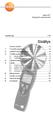 testo 417 Siipipyörä anemometri Käyttöohje FIN Sisällys Yleiset ohjeet...2 1. Turvallisuusohjeita...3 2. Laitteen käyttötarkoitus...4 3. Tuotekuvaus...5 3.1 Näyttö ja näppäimet...5 3.2 Virtalähde...6 4.
testo 417 Siipipyörä anemometri Käyttöohje FIN Sisällys Yleiset ohjeet...2 1. Turvallisuusohjeita...3 2. Laitteen käyttötarkoitus...4 3. Tuotekuvaus...5 3.1 Näyttö ja näppäimet...5 3.2 Virtalähde...6 4.
T10 ja T20 tarrarullan kelauslaitteet Käyttöohje. Oy Sendai Finland Ltd PL 94 00601 Helsinki. puh. 010 231 0300 info@sendai.fi www sendai.
 T10 ja T20 tarrarullan kelauslaitteet Käyttöohje www sendai.fi T10 ja T20 käyttöohje SISÄLLYSLUETELO 1 PAKKAUKSEN SISÄLTÖ 2 T10 JA R20 TARRARULLAN KELAUSLAITTEET (REWINDER) Kelauslaitteen osat 3 ASENTAMINEN
T10 ja T20 tarrarullan kelauslaitteet Käyttöohje www sendai.fi T10 ja T20 käyttöohje SISÄLLYSLUETELO 1 PAKKAUKSEN SISÄLTÖ 2 T10 JA R20 TARRARULLAN KELAUSLAITTEET (REWINDER) Kelauslaitteen osat 3 ASENTAMINEN
CEM DT-3353 Pihtimittari
 CEM DT-3353 Pihtimittari Sivu 1/5 CEM DT-3353 Pihtimittari Ongelma Mittarin ohjelmisto ilmoittaa NO DATA vaikka tiedonsiirtokaapeli on kytketty tietokoneen ja mittarin välille, mittarissa on virta päällä
CEM DT-3353 Pihtimittari Sivu 1/5 CEM DT-3353 Pihtimittari Ongelma Mittarin ohjelmisto ilmoittaa NO DATA vaikka tiedonsiirtokaapeli on kytketty tietokoneen ja mittarin välille, mittarissa on virta päällä
BaseMidlet. KÄYTTÖOHJE v. 1.00
 KÄYTTÖOHJE v. 1.00 KUVAUS BaseMidlet on matkapuhelimessa toimiva sovellus jolla voi etäkäyttää Tiimi 7000 sarjan säätimiä. Copyright Team-Control Oy, oikeudet muutoksiin pidätetään. TiiMi on Team-Control
KÄYTTÖOHJE v. 1.00 KUVAUS BaseMidlet on matkapuhelimessa toimiva sovellus jolla voi etäkäyttää Tiimi 7000 sarjan säätimiä. Copyright Team-Control Oy, oikeudet muutoksiin pidätetään. TiiMi on Team-Control
Vesa Ollikainen, päivitys Juha Haataja 3.8.2010
 METROPOLIA Tekstinkäsittely1 Peruskäyttö Vesa Ollikainen, päivitys Juha Haataja 3.8.2010 Tavoitteet ja sisältö Tavoite Lyhyen asiakirjan kirjoitustaito Word-tekstinkäsittelyohjelmalla Sisältö Tekstinkäsittelyohjelman
METROPOLIA Tekstinkäsittely1 Peruskäyttö Vesa Ollikainen, päivitys Juha Haataja 3.8.2010 Tavoitteet ja sisältö Tavoite Lyhyen asiakirjan kirjoitustaito Word-tekstinkäsittelyohjelmalla Sisältö Tekstinkäsittelyohjelman
1. HARJOITUS harjoitus3_korjaus.doc
 Word - harjoitus 1 1. HARJOITUS harjoitus3_korjaus.doc Kopioi itsellesi harjoitus3_korjaus.doc niminen tiedosto Avaa näyttöön kopioimasi harjoitus. Harjoitus on kirjoitettu WordPerfet 5.1 (DOS) versiolla
Word - harjoitus 1 1. HARJOITUS harjoitus3_korjaus.doc Kopioi itsellesi harjoitus3_korjaus.doc niminen tiedosto Avaa näyttöön kopioimasi harjoitus. Harjoitus on kirjoitettu WordPerfet 5.1 (DOS) versiolla
testo 606-1 Käyttöohje
 testo 606-1 Käyttöohje FIN 2 Pikaohje testo 606-1 Pikaohje testo 606-1 1 Suojakansi: käyttöasento 2 Mittauspiikit 3 Näyttö 4 Toimintonäppäimet 5 Paristokotelo (laitteen takana) 6 Laitteen toimintatestausnastat
testo 606-1 Käyttöohje FIN 2 Pikaohje testo 606-1 Pikaohje testo 606-1 1 Suojakansi: käyttöasento 2 Mittauspiikit 3 Näyttö 4 Toimintonäppäimet 5 Paristokotelo (laitteen takana) 6 Laitteen toimintatestausnastat
Kopioiminen TAI. Xerox WorkCentre 5845/5855/5865/5875/5890. Ohjaustaulu. Originaalien syöttölaite. Valotuslasi
 Xerox WorkCentre 8/8/8/8/890 Kopioiminen Kaikki palvelut Töiden tila Kosketusnäyttö Käynnistys Nollaa kaikki Pysäytys. Aseta originaalit etusivut ylöspäin syöttölaitteen syöttöalustalle. Siirrä syöttöohjain
Xerox WorkCentre 8/8/8/8/890 Kopioiminen Kaikki palvelut Töiden tila Kosketusnäyttö Käynnistys Nollaa kaikki Pysäytys. Aseta originaalit etusivut ylöspäin syöttölaitteen syöttöalustalle. Siirrä syöttöohjain
testo 510 Käyttöohje
 testo 510 Käyttöohje FIN 2 Pikaohje testo 510 Pikaohje testo 510 1 Suojakansi: käyttöasento 2 Paine-ero sensorin yhteet 3 Näyttö 4 Toimintonäppäimet 5 Paristokotelo ja magneetti (laitteen takana) Perusasetukset
testo 510 Käyttöohje FIN 2 Pikaohje testo 510 Pikaohje testo 510 1 Suojakansi: käyttöasento 2 Paine-ero sensorin yhteet 3 Näyttö 4 Toimintonäppäimet 5 Paristokotelo ja magneetti (laitteen takana) Perusasetukset
UpdateIT 2010: Editorin käyttöohje
 UpdateIT 2010: Editorin käyttöohje Käyttäjätuki: Suomen Golfpiste Oy Esterinportti 1 00240 HELSINKI Puhelin: (09) 1566 8800 Fax: (09) 1566 8801 E-mail: gp@golfpiste.com Sisällys Editorin käyttöohje...
UpdateIT 2010: Editorin käyttöohje Käyttäjätuki: Suomen Golfpiste Oy Esterinportti 1 00240 HELSINKI Puhelin: (09) 1566 8800 Fax: (09) 1566 8801 E-mail: gp@golfpiste.com Sisällys Editorin käyttöohje...
